In deze tutorial laat ik je zien hoe je in Photoshop de borsten van een vrouw met een eenvoudige filter kunt vergroten. Deze techniek is bijzonder handig als je snel een foto wilt aanpassen of bewerken zonder het oorspronkelijke beeld volledig te veranderen. Je hebt enkel de "Vloeibaar maken"-filter nodig om deze aanpassingen uit te voeren. Laten we meteen de details bekijken en de stappen doorlopen.
Belangrijkste inzichten
Om de borsten in Photoshop te vergroten, gebruik je de Vloeibaar-maken-filter en het Opblazen-gereedschap. Zorg ervoor gelijkmatig te werken, zodat het resultaat er natuurlijk uitziet. Gebruik het Reconstructiegereedschap voor correcties en let op de verhoudingen.
Stapsgewijze handleiding
Open eerst je afbeelding in Photoshop.
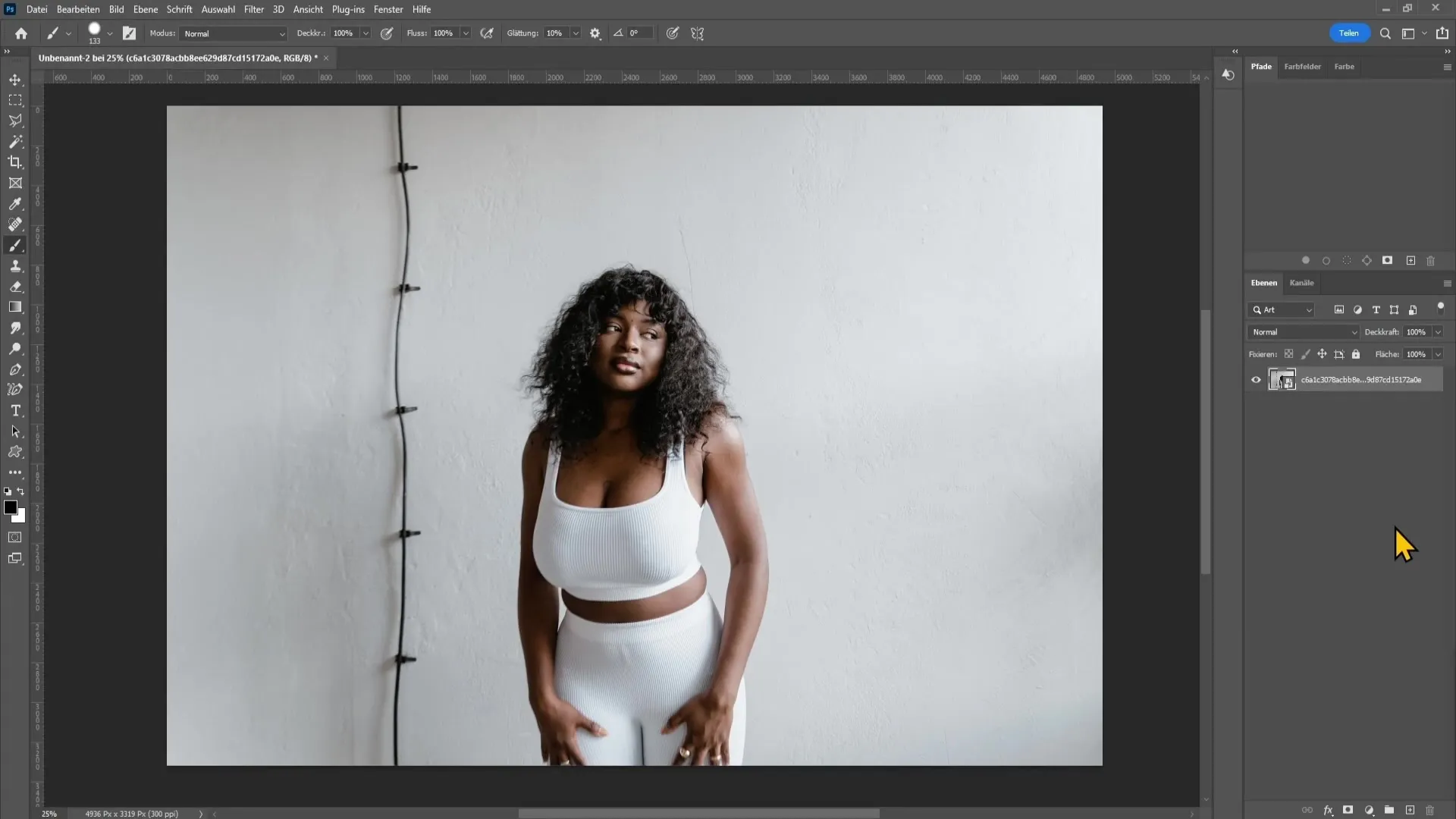
Navigeer vervolgens naar het menu en selecteer "Filter". In het vervolgkeuzemenu kies je de optie "Vloeibaar maken".
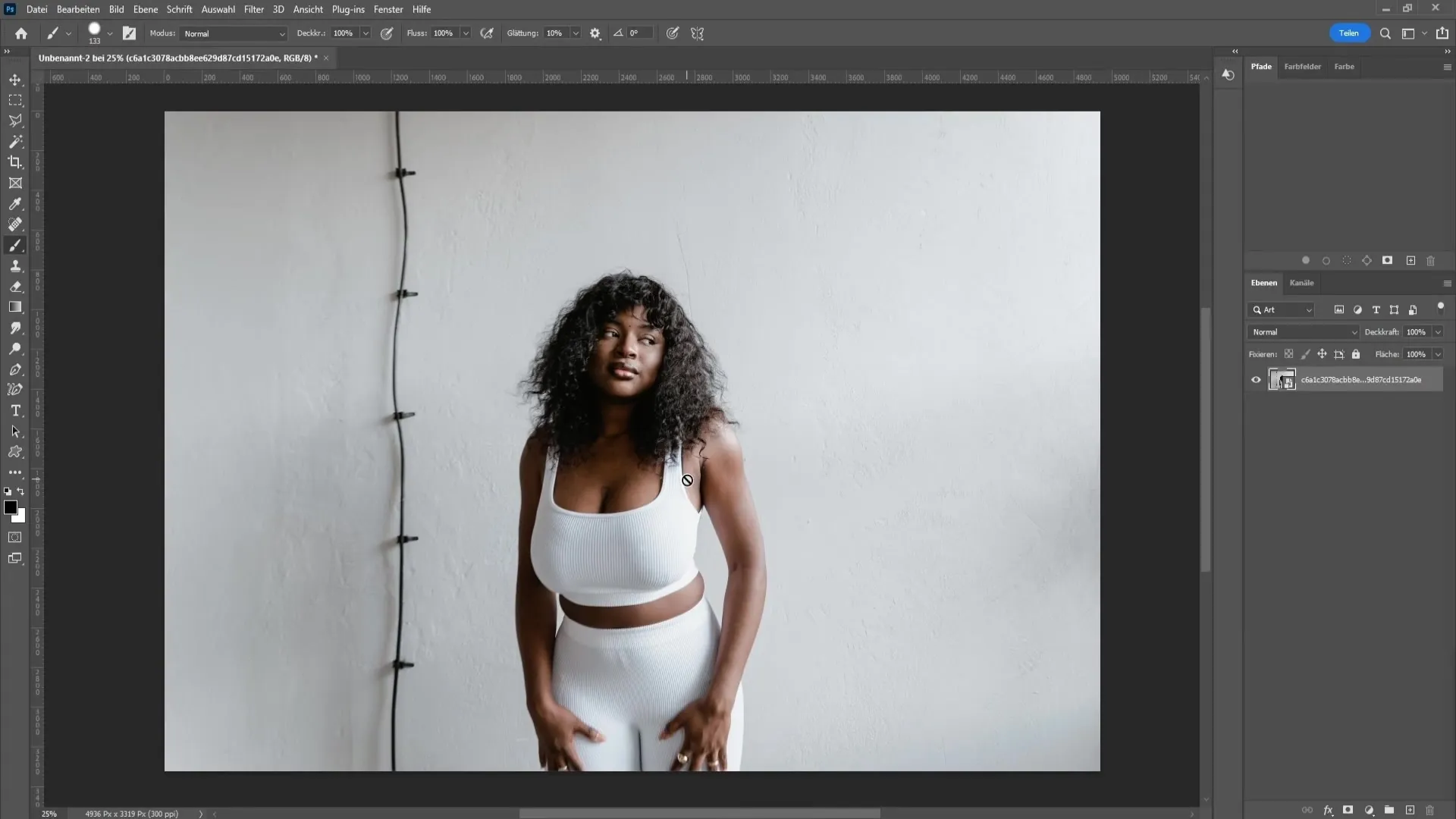
Eenmaal in het Vloeibaar maken-venster zie je verschillende gereedschappen aan de linkerkant. Voor het vergroten van de borsten heb je het Opblazen-gereedschap nodig. Selecteer dit gereedschap.
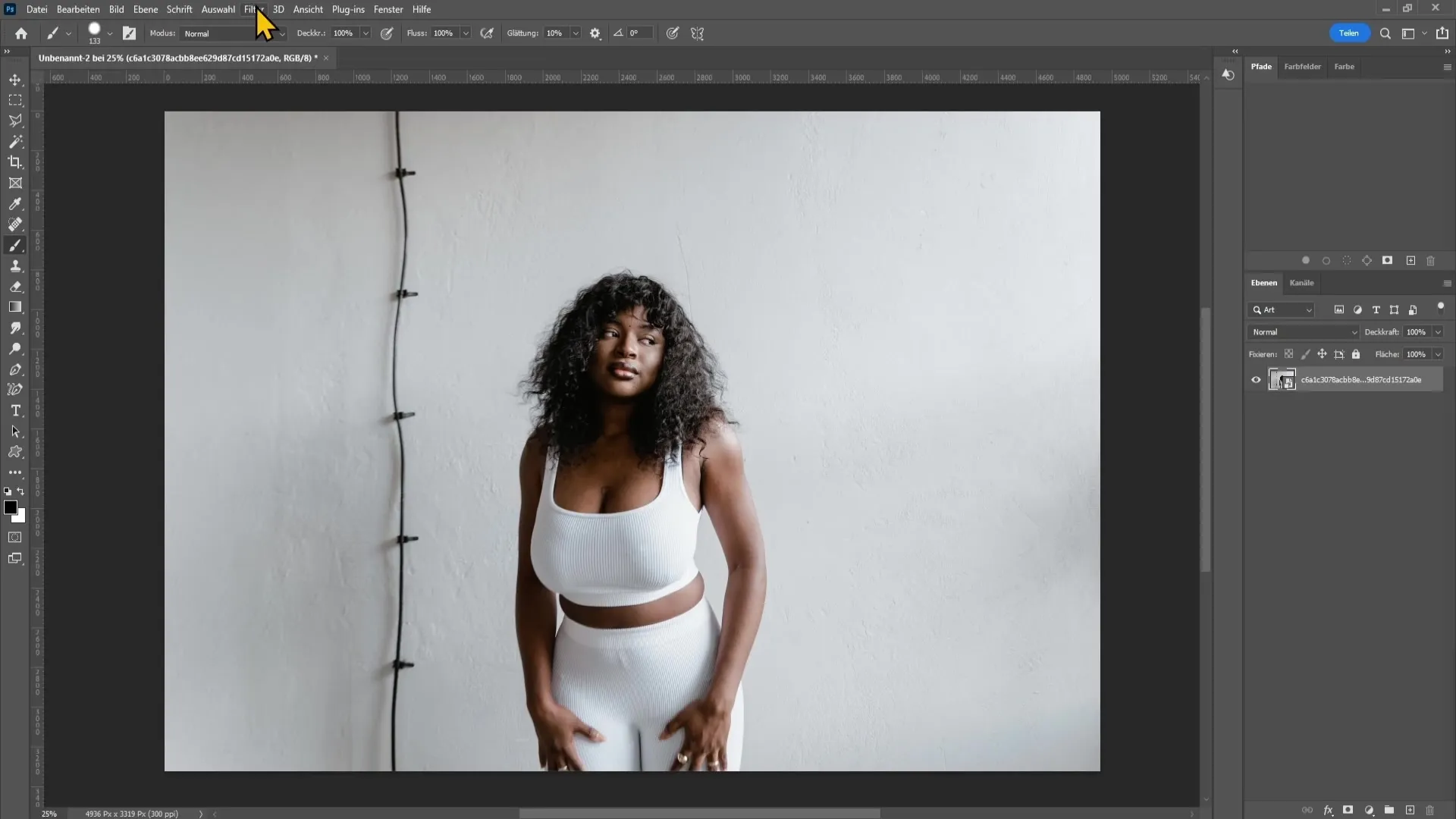
Je zult nu zien dat je aan de rechterkant de instellingen voor het Opblazen-gereedschap kunt aanpassen. Hier kun je de grootte en de sterkte van de penseel definiëren. Ik raad aan om de waarden in eerste instantie op de standaardinstellingen te laten en ze vervolgens aan te passen indien nodig.
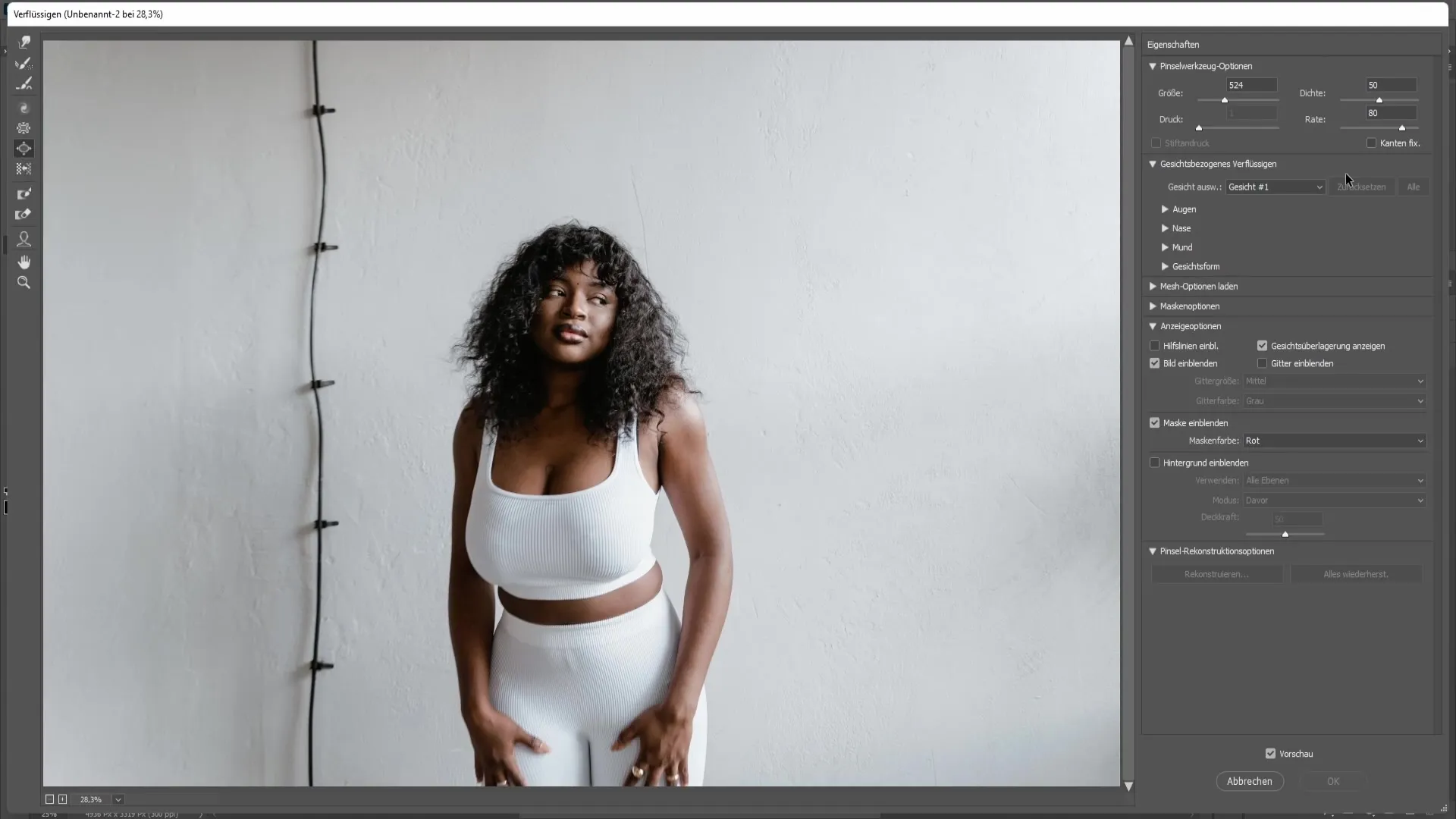
Om de wijzigingen aan te brengen, zoom je een beetje in op de afbeelding. Houd de linker muisknop ingedrukt en ga over de borst om deze te vergroten.
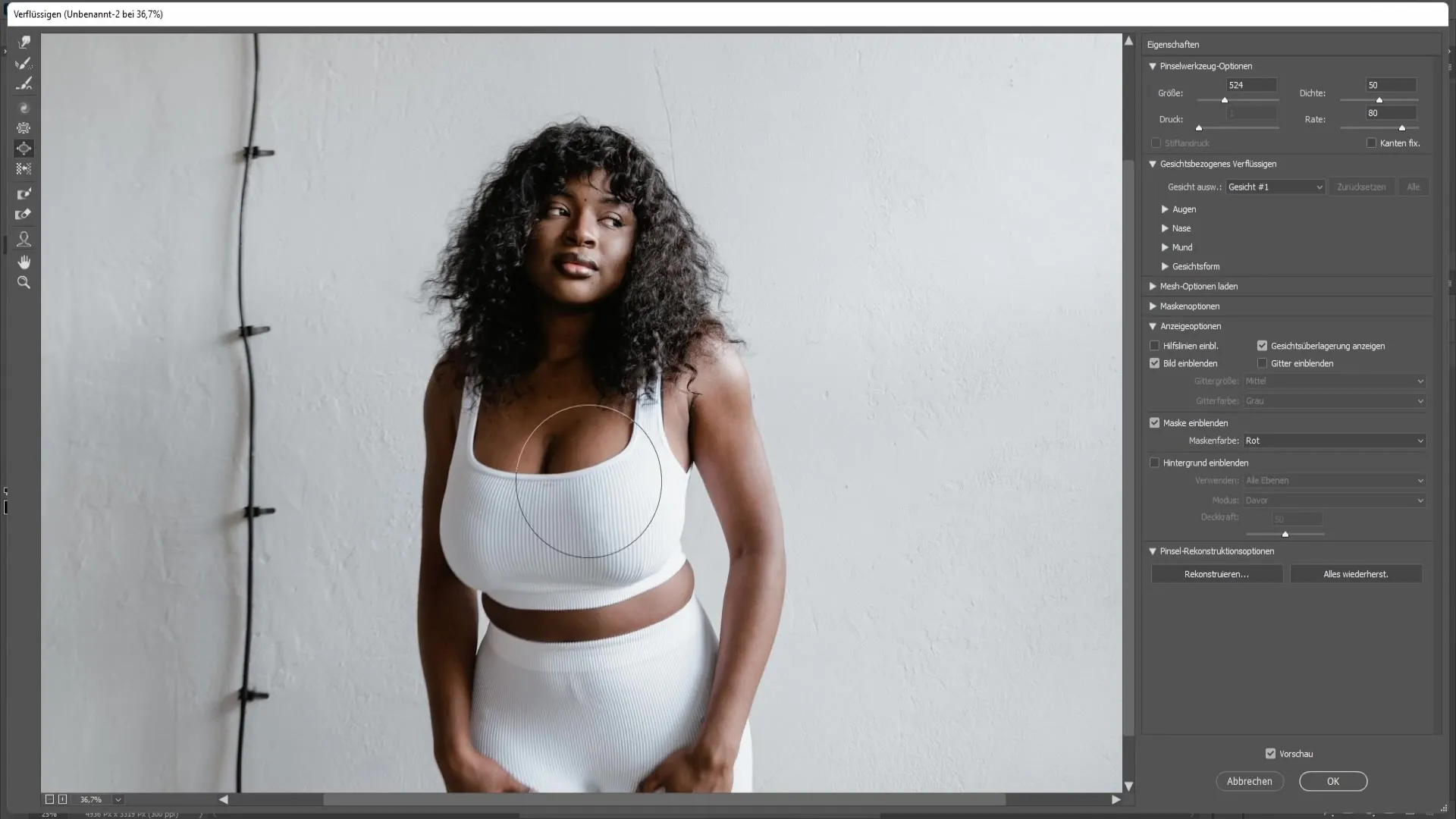
Het is belangrijk om bij het werken met de penseel de grootte ervan correct in te stellen. Als de penseel te groot is, kunnen onbedoeld ook andere delen van de afbeelding vergroot worden. Zorg ervoor dat de penseel alleen op de borst is afgestemd.
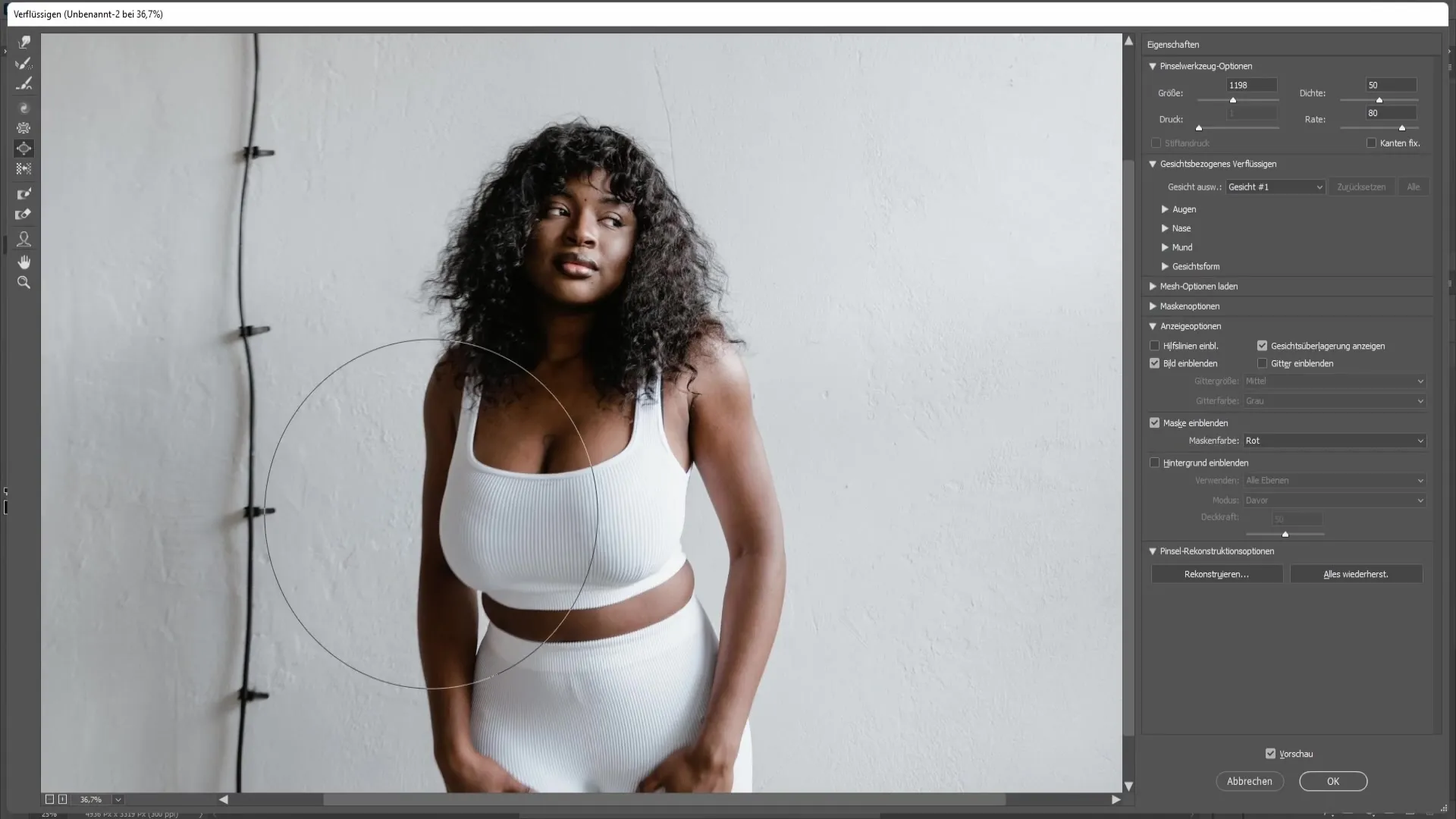
Werk voorzichtig en laat regelmatig de linker muisknop los om de veranderingen te sturen. Zorg ervoor dat de borsten gelijkmatig worden vergroot, zodat de afbeelding natuurlijk blijft.
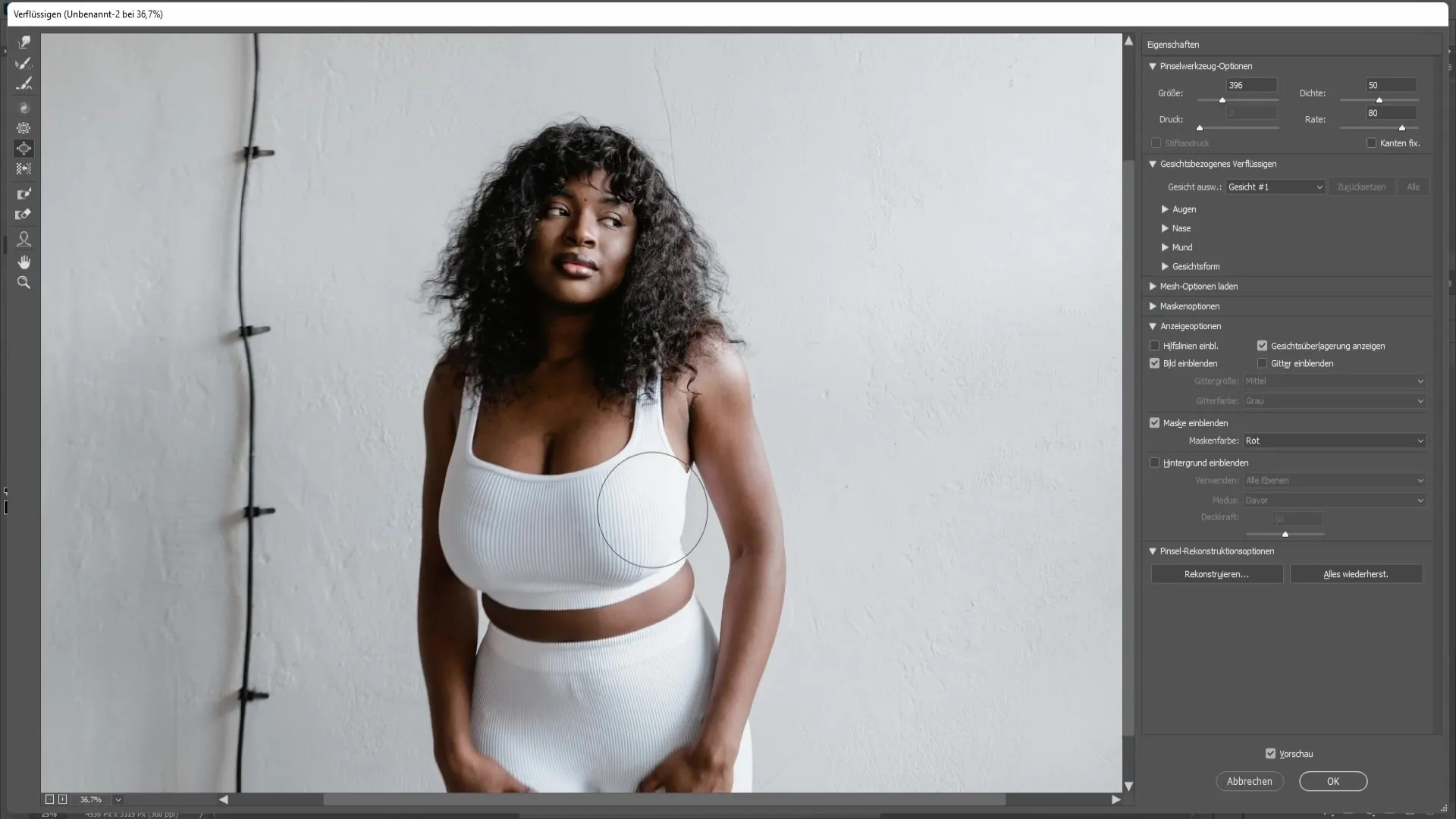
Als je een borst vergroot, ga dan naar de volgende stap: Controleer of de rechterborst dezelfde grootte heeft als de linker. Onregelmatigheden kunnen het resultaat onnatuurlijk doen lijken.
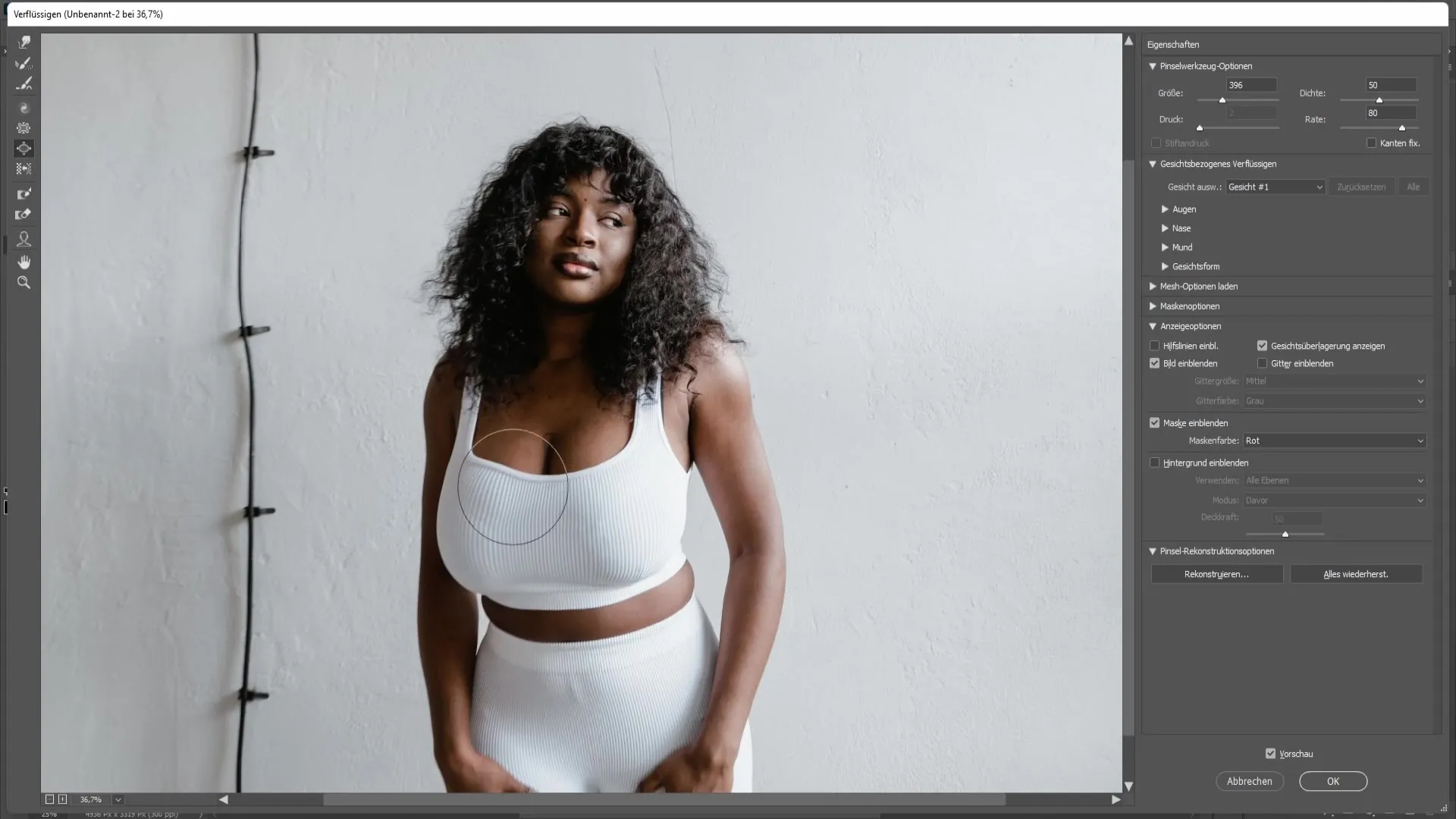
Nadat je de vergroting hebt uitgevoerd, moet je mogelijk enkele delen van de afbeelding aanpassen. Als bijvoorbeeld delen die je niet hebt gewijzigd onbedoeld worden beïnvloed, kun je het Reconstructiegereedschap gebruiken. Selecteer het bovenlinks in het gereedschapsbereik.
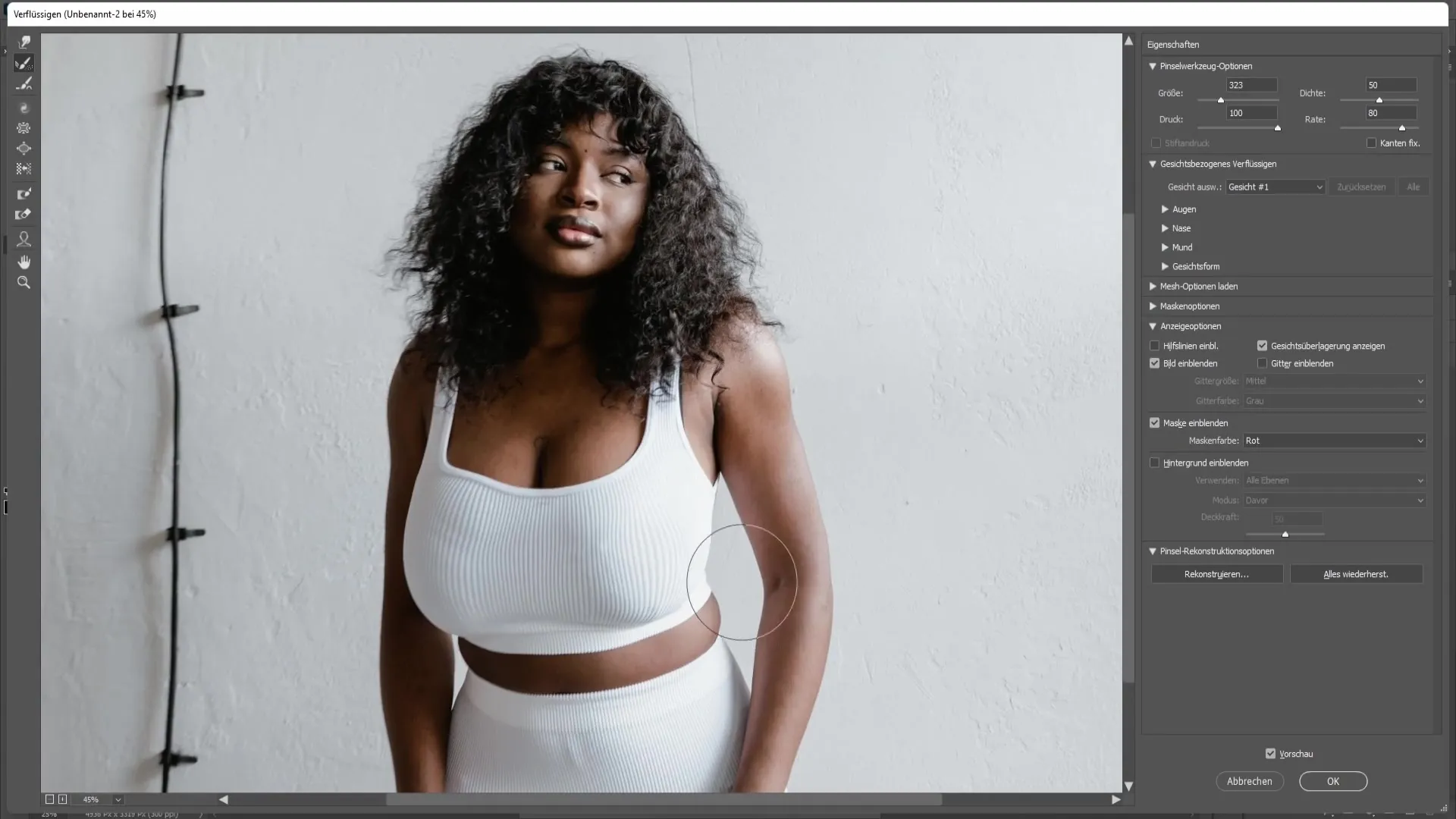
Ga nu voorzichtig over de gebieden die je wilt herstellen. Zorg ervoor dat je dit rustig doet. Het vergt wat oefening, maar kan met wat geduld snel onder de knie worden gekregen.
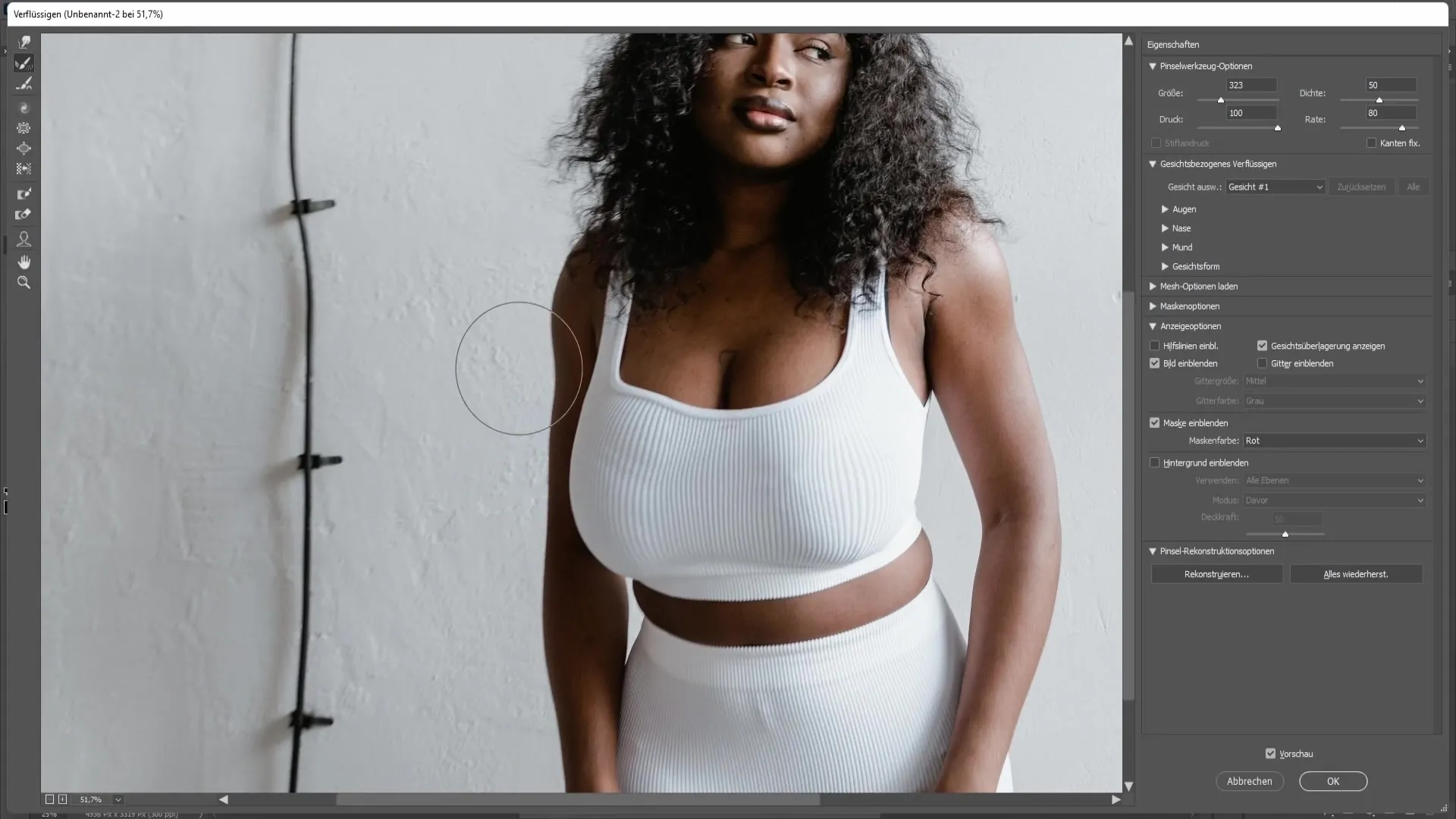
Om er zeker van te zijn dat alle correcties er goed uitzien, activeer je de voorbeeldweergave van de wijzigingen door op de voorbeeldknop in de rechterbenedenhoek te klikken.
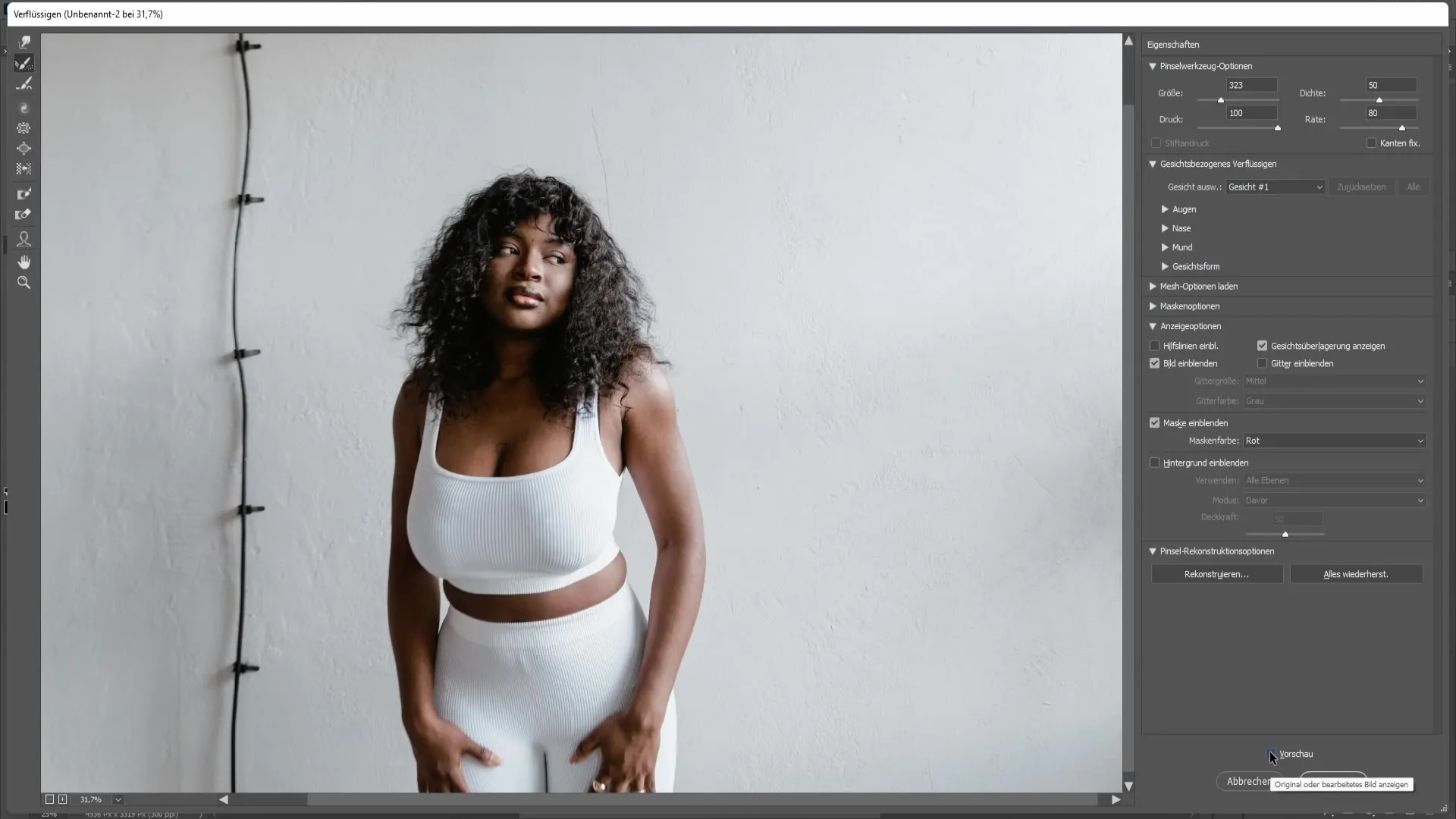
Als je tevreden bent met je werk, bevestig dan de wijzigingen door op "OK" te klikken.
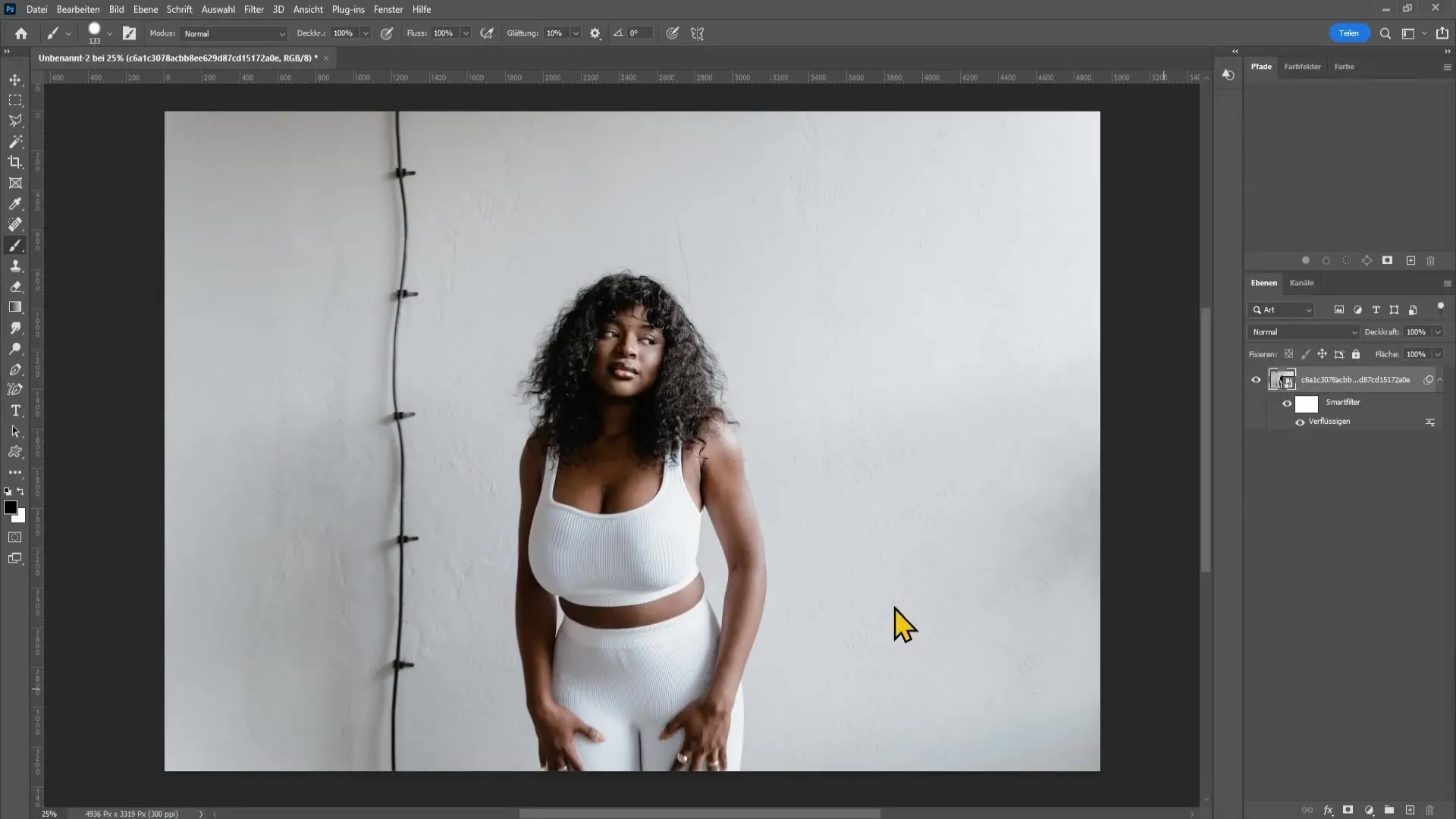
Samenvatting
In deze handleiding heb je geleerd hoe je de borsten van een vrouw in Photoshop kunt vergroten. Door gebruik te maken van de vloeifilter en de opblaastool, kun je de gewenste aanpassingen snel en efficiënt uitvoeren. Vergeet niet een balans te vinden om een natuurlijker resultaat te behalen en voer regelmatig controles uit.
Veelgestelde vragen
Hoe sla ik de bewerkte afbeelding op in Photoshop?Om de bewerkte afbeelding op te slaan, ga je naar "Bestand" en kies je "Opslaan als".
Kan ik de wijzigingen ongedaan maken?Ja, je kunt de wijzigingen in de vloeifilter altijd aanpassen zolang het venster open is.
Moet ik de wijzigingen gelijkmatig aanbrengen?Ja, om een natuurlijk resultaat te bereiken, moet de vergroting gelijkmatig aan beide zijden plaatsvinden.
Is deze techniek toepasbaar op andere lichaamsdelen?Ja, de term kan ook worden gebruikt voor andere lichaamsdelen door de juiste tools in de vloeifilter te gebruiken.


